win10系统请将eNSP相关应用程序添加到windows firewall的允许程序列表,并允许其在公用网络上运行!的解决办法
2024-01-01 06:30:43
很多学习网络的小伙伴,在下载安装eNSP后,打开程序跳出:请将eNSP相关应用程序添加到windows firewall的允许程序列表,并允许其在公用网络上运行!
是不是挺闹心的!
其实,原因是很简单,就是win10系统防火墙访问策略未允许eNSP程序通过,导致程序部分功能被阻止,在日常的学习和实验过程中,会出现设备无法正常启用配置等情况。
今天小杜哥给大家带来一个比较简单实用的解决办法!
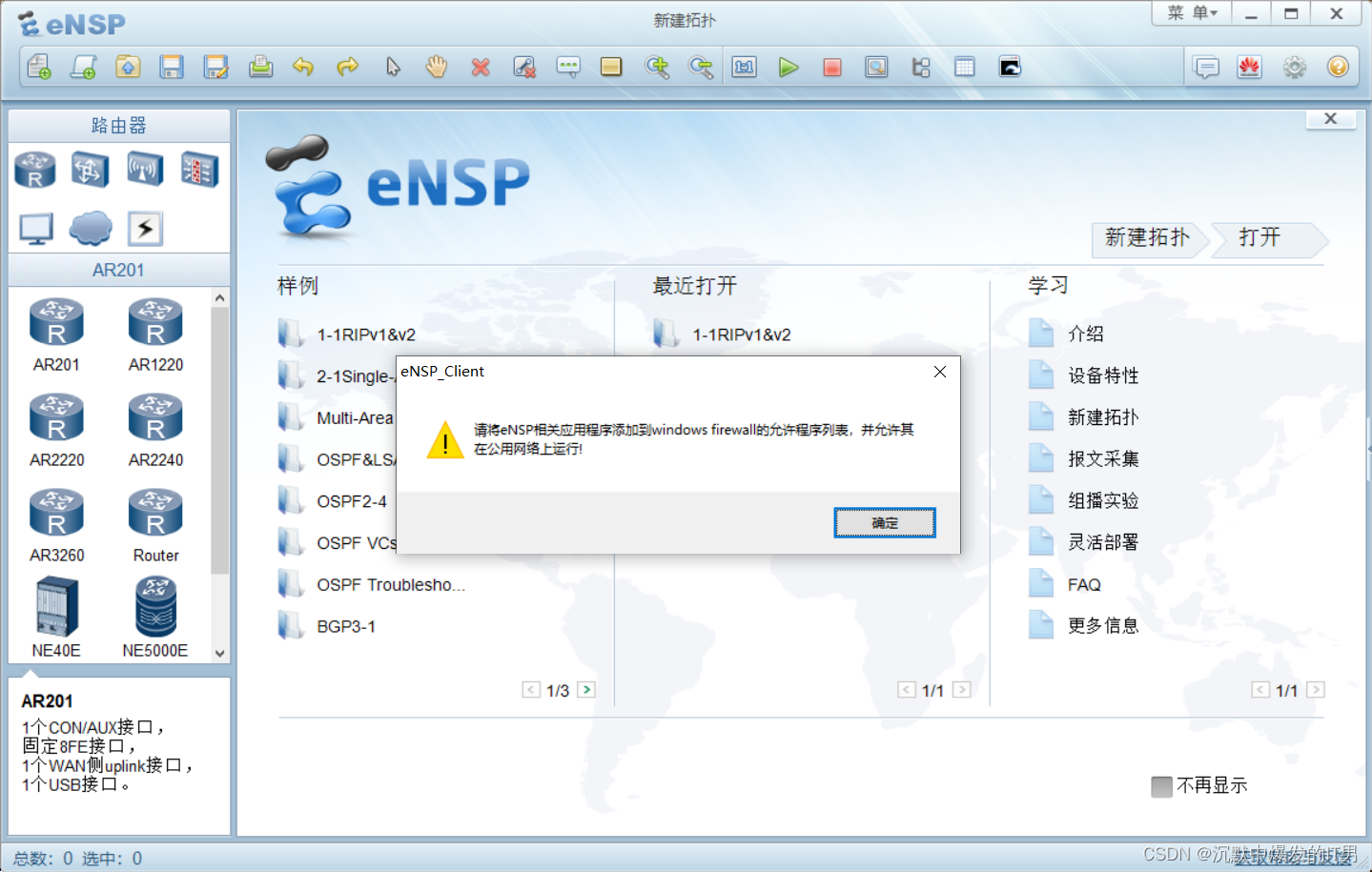
第一步,打开Windows设置,打开网络和Internet
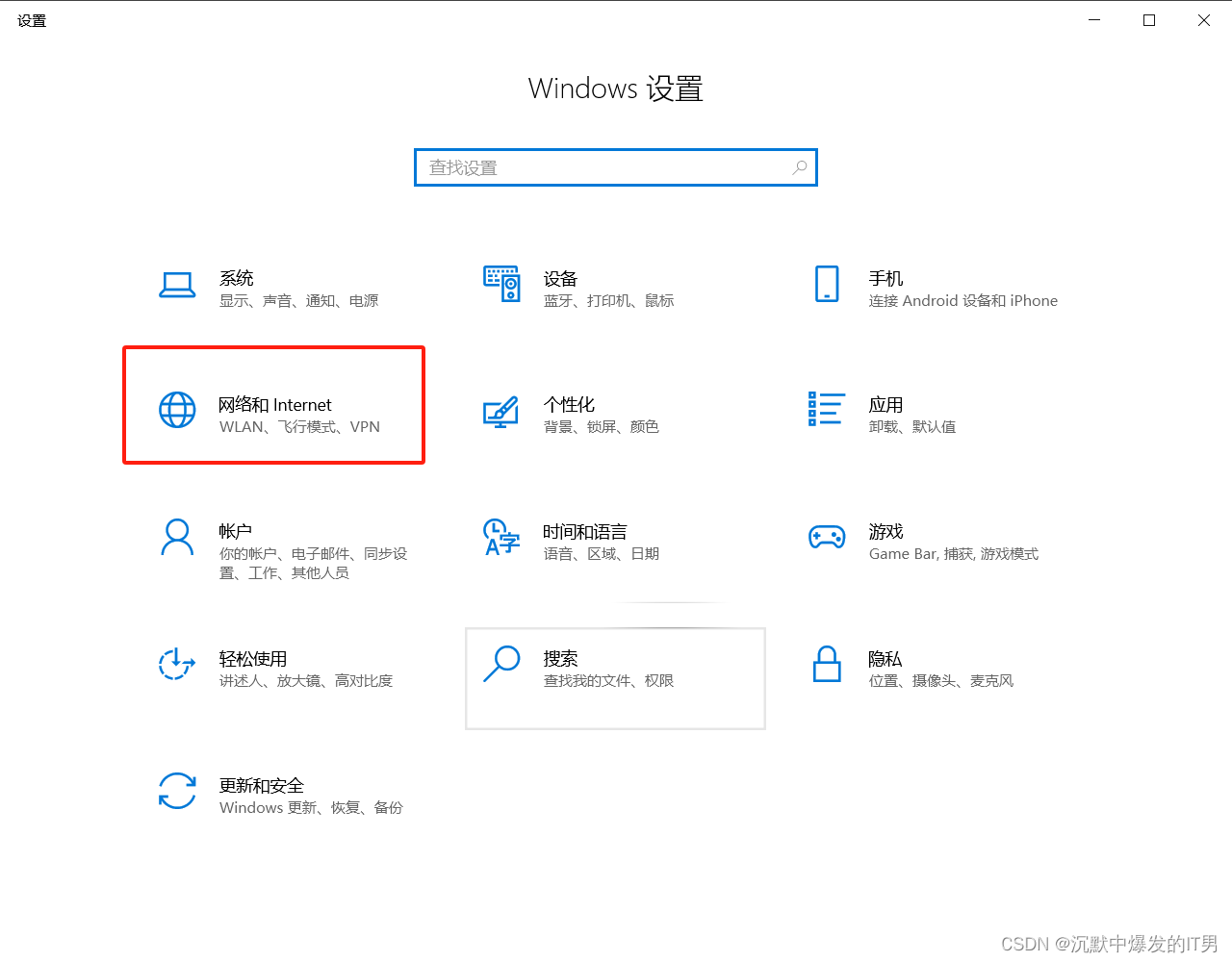
第二步,点击【状态】选择【Windows防火墙】
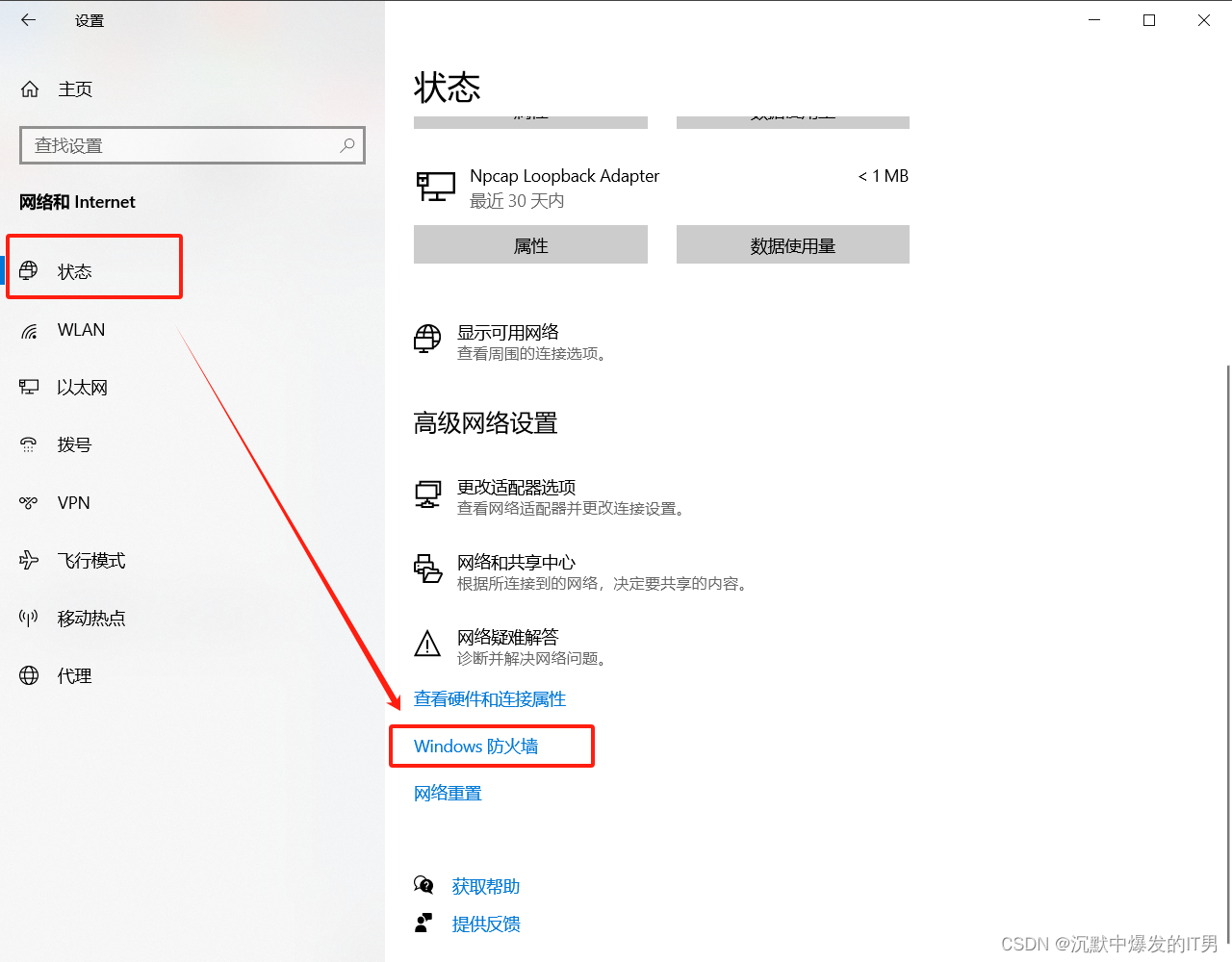
第三步,选择【允许应用通过防火墙】
第四步,【允许其他应用】===》【确定】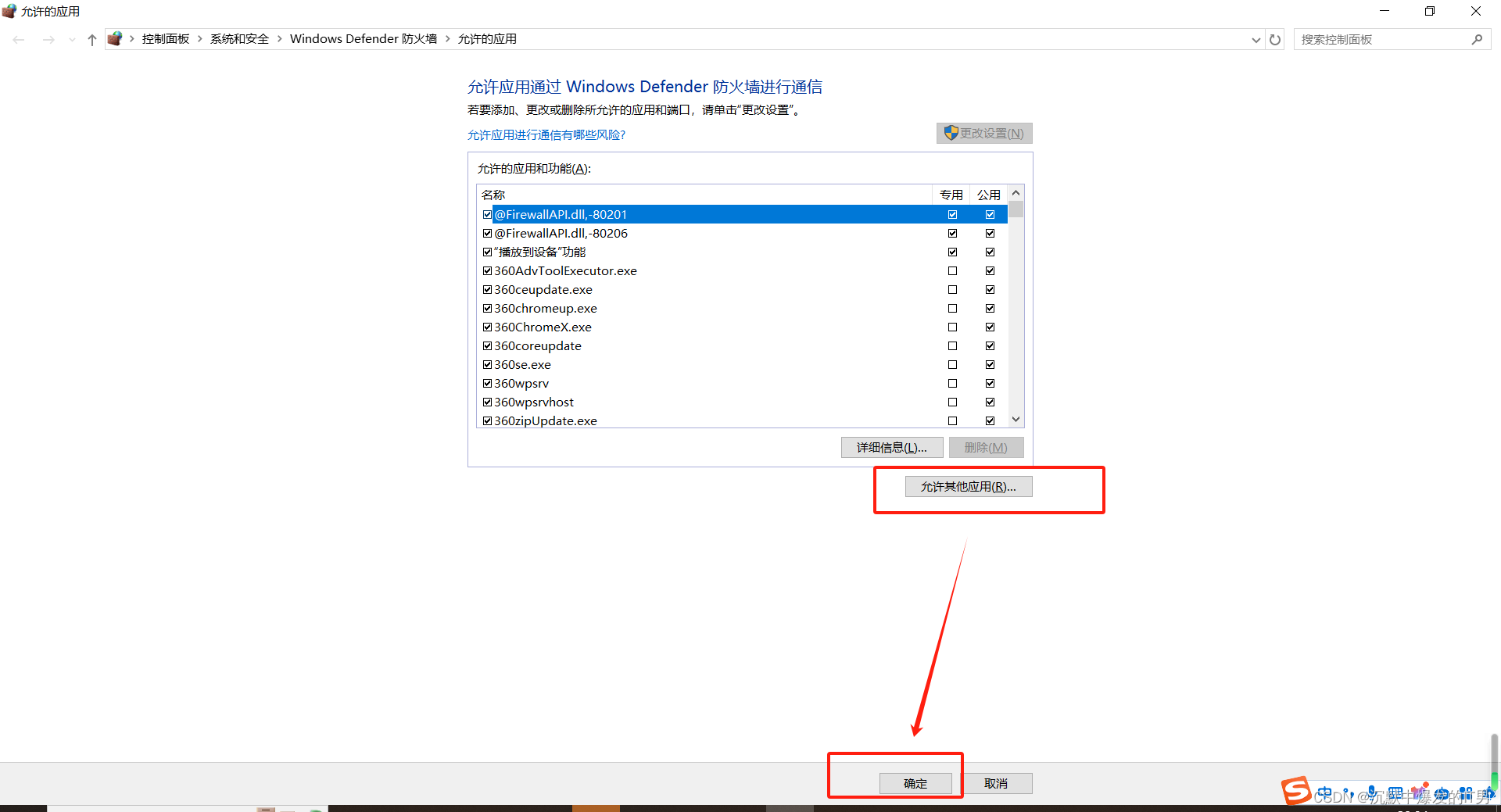
第五步,根据程序安装的路径,
添加了 /eNSP/eNSP_Client.exe 文件和?/eNSP/vboxserver/eNSP_VBoxServer.exe
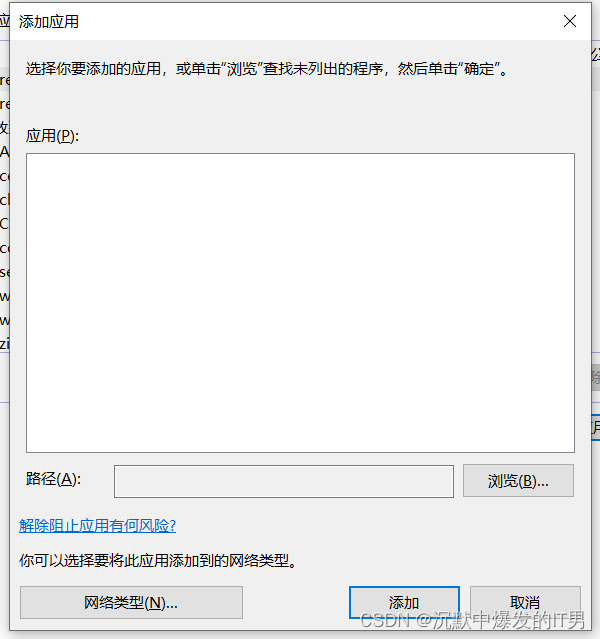


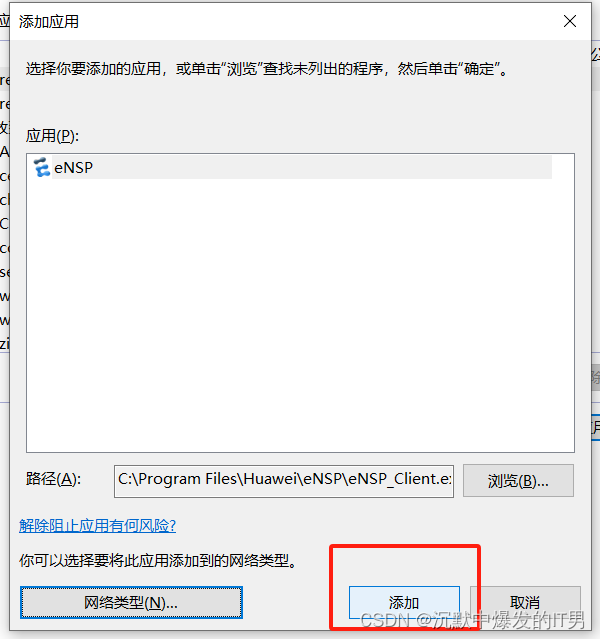
第六步,在网络类型将【专用】【公用】全部勾选上,点确定
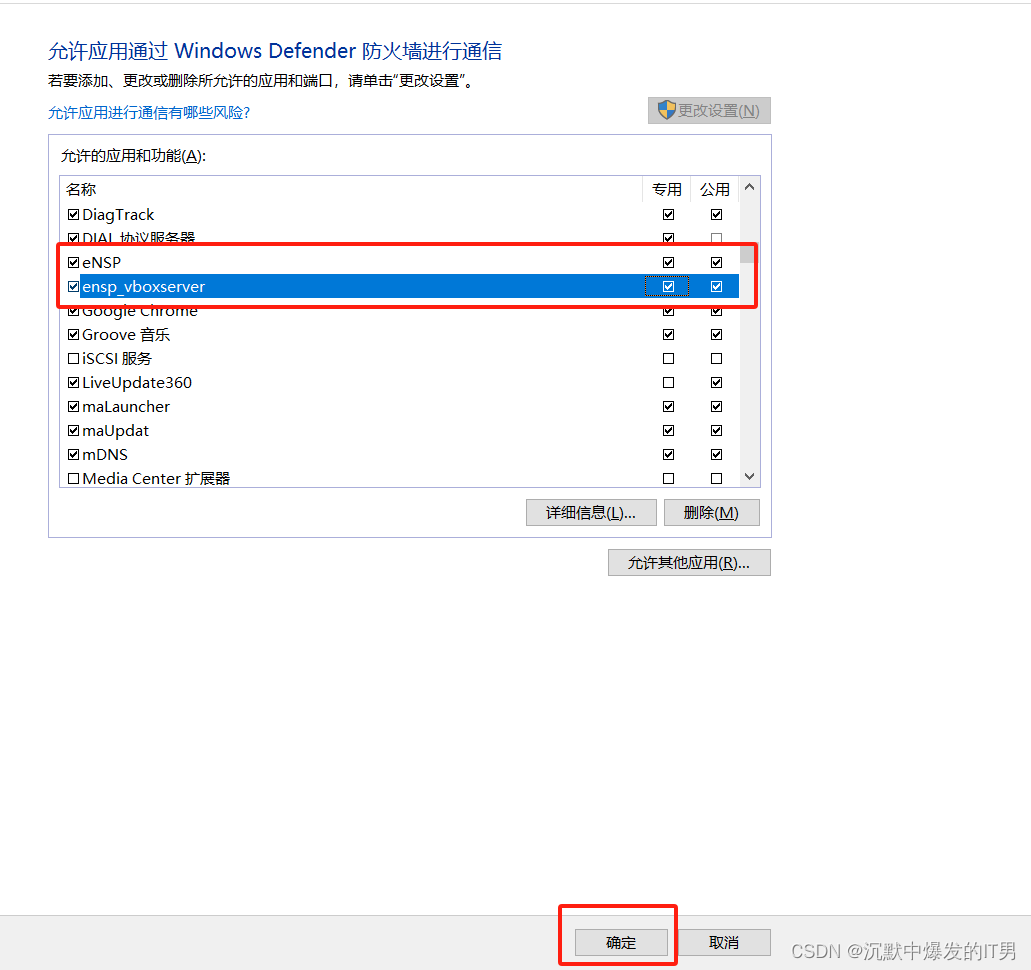
一般都可以解决!
当然了,方法不唯一
文章来源:https://blog.csdn.net/qq_36382667/article/details/135309169
本文来自互联网用户投稿,该文观点仅代表作者本人,不代表本站立场。本站仅提供信息存储空间服务,不拥有所有权,不承担相关法律责任。 如若内容造成侵权/违法违规/事实不符,请联系我的编程经验分享网邮箱:veading@qq.com进行投诉反馈,一经查实,立即删除!
本文来自互联网用户投稿,该文观点仅代表作者本人,不代表本站立场。本站仅提供信息存储空间服务,不拥有所有权,不承担相关法律责任。 如若内容造成侵权/违法违规/事实不符,请联系我的编程经验分享网邮箱:veading@qq.com进行投诉反馈,一经查实,立即删除!